1、在Windows10系统桌面依次点击“开始/Windows系统”的菜单项
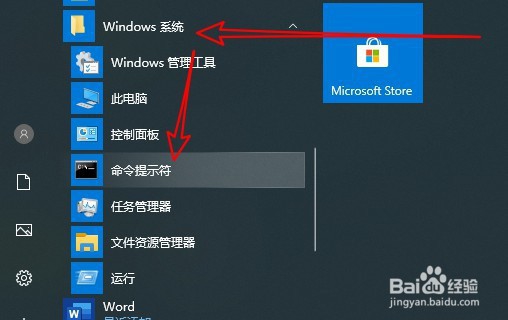
2、右键点击“命令提示符”的菜单项,在弹出菜单选择“更多/以管理员身份运行”的菜单项。
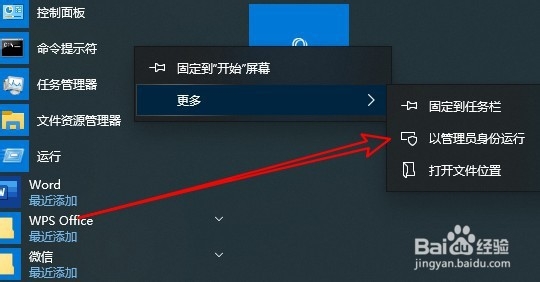
3、这时就打开Windows10的命令提示符窗口
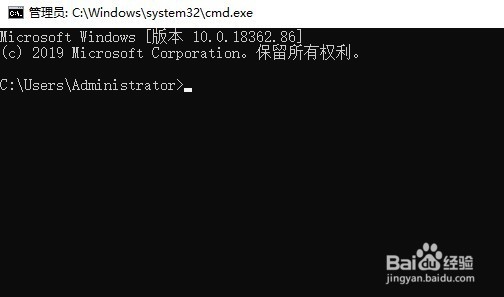
4、接下来在打开的命令提示符窗口中输入 netsh winsock reset后回车
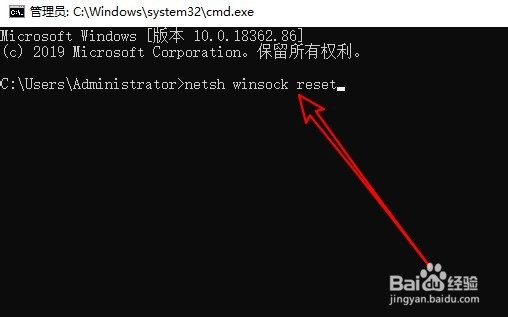
5、一会就会弹出成功地重置winsock目录的提示信息。
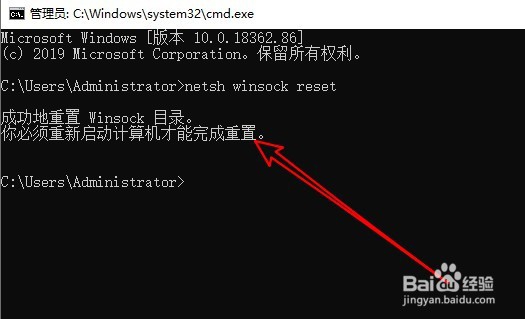
6、最后我们依次点击“关机或注销/重启”的菜单项就可以了。
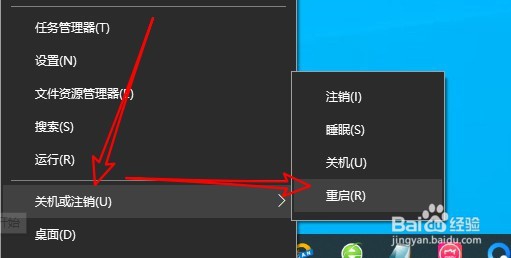
7、总结:1、首先打开Win蟠校盯昂dows10的命令提示符窗口。2、在窗口中输入修复LSP命令后回车运行命令。3、一会就会弹出成功地重置winsock目录提示。
